تحميل المستندات من FTP (متقدم)
مقدمة
GroupDocs.Viewer لـ .NET هي واجهة برمجة تطبيقات فعّالة تُمكّن المطورين من دمج إمكانيات عرض المستندات بسلاسة في تطبيقات .NET الخاصة بهم. سواء كنت تعمل على ملفات PDF أو مستندات Microsoft Office أو غيرها من تنسيقات الملفات الشائعة، يُبسّط GroupDocs.Viewer عملية عرض المستندات، مما يُسهّل على المستخدمين تجربة عرض غنية.
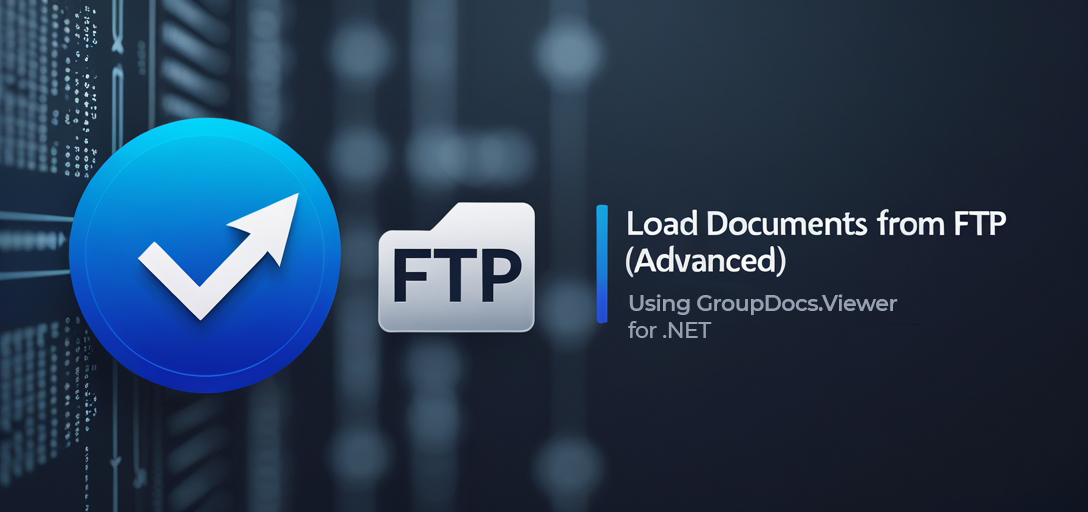
المتطلبات الأساسية
قبل أن تبدأ العمل مع GroupDocs.Viewer لـ .NET، تأكد من توفر المتطلبات الأساسية التالية:
- بيئة التطوير: قم بإعداد بيئة تطوير مع تثبيت Visual Studio و.NET Framework.
- تثبيت GroupDocs.Viewer: قم بتنزيل GroupDocs.Viewer لـ .NET وتثبيته من موقع إلكتروني.
- الترخيص: احصل على ترخيص صالح لـ GroupDocs.Viewer. يمكنك شراء ترخيص من موقع GroupDocs أو استخدم ترخيصًا مؤقتًا لأغراض الاختبار (رخصة مؤقتة).
- الفهم الأساسي لـ .NET: تعرف على أساسيات تطوير .NET، بما في ذلك بناء جملة C# والعمل مع التدفقات.
استيراد مساحات الأسماء
لبدء استخدام GroupDocs.Viewer لـ .NET في تطبيقك، قم باستيراد المساحات الأساسية الضرورية:
using System;
using System.IO;
using System.Net;
using GroupDocs.Viewer.Options;
#الآن، دعونا نقسم المثال المقدم إلى خطوات متعددة:
الخطوة 1: تحديد دليل الإخراج
string outputDirectory = "Your Document Directory";
قم بتعيين دليل الإخراج الذي تريد حفظ صفحات HTML المقدمة فيه.
الخطوة 2: تحديد تنسيق مسار ملف الصفحة
string pageFilePathFormat = Path.Combine(outputDirectory, "page_{0}.html");
قم بتحديد تنسيق تسمية صفحات HTML التي سيتم إنشاؤها.
الخطوة 3: تعيين مسار ملف المستند
string filePath = ""; // على سبيل المثال ftp://localhost/sample.doc
أدخل مسار ملف المستند الذي تريد تحميله. قد يكون هذا مسار ملف محلي أو رابط URL.
الخطوة 4: التحقق من صحة مسار الملف
if (string.IsNullOrEmpty(filePath))
{
Console.WriteLine("\n[LoadDocumentFromFtp] Please make sure to set a proper path to the file.");
return;
}
تأكد من أن مسار الملف ليس فارغًا أو لا شيء.
الخطوة 5: تحميل المستند من FTP
Stream stream = GetFileFromFtp(filePath);
استرداد ملف المستند من خادم FTP.
الخطوة 6: عرض المستند
using (Viewer viewer = new Viewer(stream))
{
HtmlViewOptions options = HtmlViewOptions.ForEmbeddedResources(pageFilePathFormat);
viewer.View(options);
}
قم بإنشاء مثيل جديد للعارض وعرض المستند باستخدام خيارات عرض HTML.
الخطوة 7: عرض رسالة النجاح
Console.WriteLine($"\nSource document rendered successfully.\nCheck output in {outputDirectory}.");
أبلغ المستخدم بأن المستند تم عرضه بنجاح وحدد دليل الإخراج.
خاتمة
في الختام، يُوفر GroupDocs.Viewer لـ .NET للمطورين حلاً فعّالاً لدمج إمكانيات عرض المستندات في تطبيقات .NET الخاصة بهم. باتباع الخطوات الموضحة في هذا البرنامج التعليمي، يمكنك تحميل المستندات بسرعة من خوادم FTP وعرضها، مما يُحسّن تجربة المستخدم لتطبيقك.
الأسئلة الشائعة
هل يمكنني استخدام GroupDocs.Viewer لـ .NET لعرض المستندات من مصادر أخرى إلى جانب FTP؟
نعم، يدعم GroupDocs.Viewer عرض المستندات من مصادر مختلفة، بما في ذلك أنظمة الملفات المحلية وعناوين URL والجداول.
هل يلزم الحصول على ترخيص لاستخدام GroupDocs.Viewer لـ .NET؟
نعم، تحتاج إلى ترخيص صالح لاستخدام GroupDocs.Viewer في بيئات الإنتاج. ومع ذلك، يمكنك أيضًا الحصول على ترخيص مؤقت لأغراض الاختبار.
هل يمكنني تخصيص خيارات عرض المستندات؟
بالتأكيد! يوفر GroupDocs.Viewer خيارات متعددة لتخصيص عملية العرض، بما في ذلك تدوير الصفحات وإضافة العلامات المائية وغيرها.
هل يدعم GroupDocs.Viewer كافة تنسيقات المستندات؟
يدعم GroupDocs.Viewer مجموعة كبيرة من تنسيقات المستندات، بما في ذلك PDF، ومستندات Microsoft Office، والصور، والمزيد.
هل يتوفر الدعم الفني لـ GroupDocs.Viewer لـ .NET؟
نعم، يمكنك الوصول إلى الدعم الفني والموارد من خلال منتدى GroupDocs للحصول على المساعدة بشأن أي أسئلة أو مشكلات تواجهها.